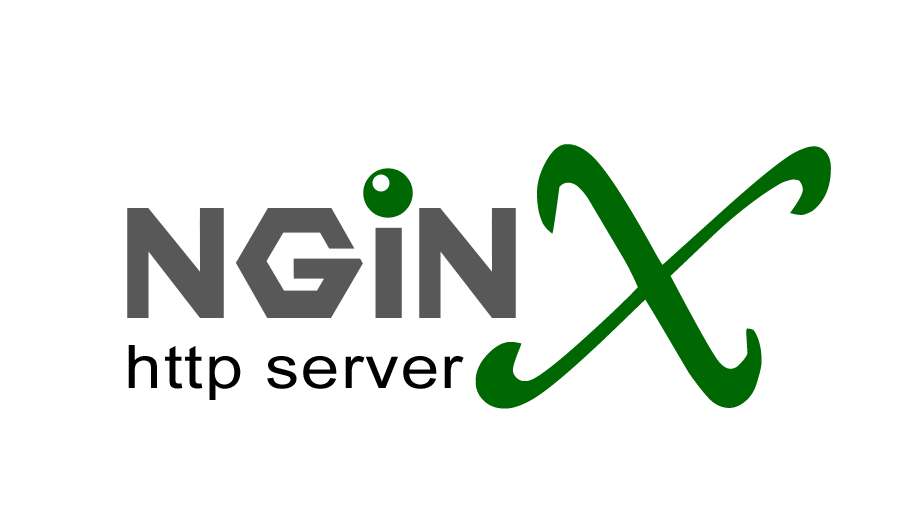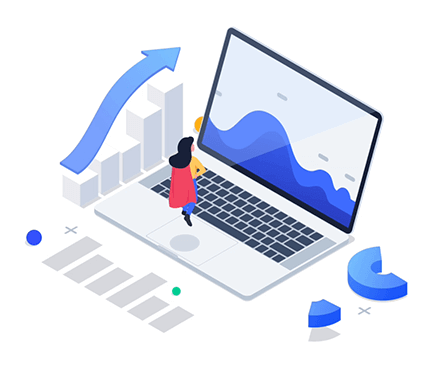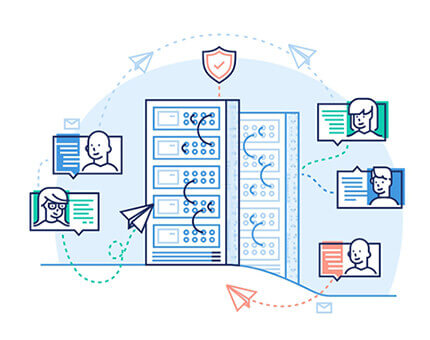با سلام خدمت کاربران گرامی ...
من قصد دارم که به شما آموزش دهم که چگونه Apache , PHP , MySQL و PHPmyAdmin را بر روی سیستم خود نصب کنید . البته هر کاری سختی خود را دارد این کار هم شاید کمی طولانی باشد ولی شیرین و لذت بخش است. البته من خیلی وقت پیش قصد گذاشتن چنین آموزشی را داخل سایت داشتم ولی خوب خیلی سرم شلوغ بود و نشد ...

نصب Apache
۱- ابتدا به آدرس سایت Apache از طریق این لینک بروید و روی لینک مشخص شده مانند تصویر زیر کلیک کنید و برنامه نصب Apache را دانلود نمایید.

البته نسخه جدیدتر Apache موجود هست ولی من امتحان کردم و جواب نگرفتم!
۲- برای نصب Apache باید IIS شما غیرفعال باشد برای مطمئن شدن از این امر از منوی Start به قسمت زیر بروید:
Control Panel > Administrative Tools> Services و سپس در آنجا مطابق تصویر به دنبال World Wide Web Publishing بگردید آن را انتخاب کرده و بر روی مربع بالا کلیک کنید.

نکته: ممکن است چنین سرویسی اصلا در لیست سرویسهایتان وجود نداشته باشد (مثل خودم) و یا به طور پیش فرض غیرفعال باشد که اگر این گونه بود بدان معناست که IIS غیرفعال است.
۳- حال فایل نصب Apache را که دانلود کردید run کنید و مراحل نصب را مطابق شکل انجام دهید.






نکته: شما می توانید محل نصب خود را دلخواه انتخاب کنید ولی توصیه من این است که در هر مکانی که می خواهید نصب کنید حتما در پوشه ای با نام LocalHost نصب کنید تا در مراحل بعدی به مشکل بر نخورید.



خوب نصب Apache تمام شد. برای تست از صحت نصب، مرورگر خود را براز کنید و آدرس http://localhost را در Adressbar آن تایپ کنید اگر صفحهای مانند صفحهی زیر مشاهده کردید به این معناست که Apache با موفقیت نصب شدهاست.

خوب مرحله اول آموزش تمام شد.
مرحله بعدی : نصب PHP و پیکربندی Apache